Przez TechiePisarz
Jak dowiedzieć się, czy ktoś kradnie twoje WiFi: – Korzystasz z Wi-Fi tylko do przeglądania, a mimo to dostajesz rachunek za Internet w wysokości kilku tysięcy? Cóż, powiedziałbym, że najwyższy czas, abyś sprawdził, czy ktoś inny nie korzysta z Twojego internetu bez Twojej obaw. Istnieje wiele sposobów, dzięki którym ludzie mogą ukraść Twój internet i zapłacić gigantyczny rachunek. Jeśli podejrzewasz, że coś się dzieje, zdecydowanie powinieneś udać się na dokładną kontrolę. Zastanawiasz się, jak sprawdzić, czy ktoś kradnie Twój internet, czy nie? Zagłęb się w ten artykuł, mamy dla Ciebie odpowiednie rozwiązanie.
KROK 1
- Przede wszystkim upewnij się, że masz połączenie z Internetem przez podejrzane WiFi.
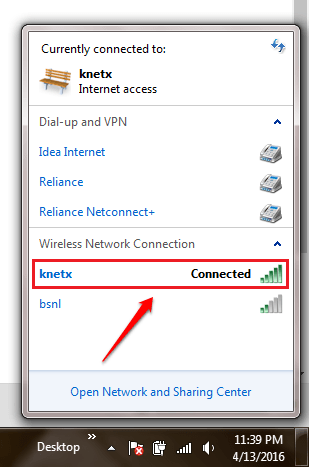
KROK 2
- Teraz musisz przejść do logowania do swojego routera Strona internetowa. W tym celu możesz polegać na instrukcji routera. 192.168.1.1 to adres IP używany przez wiele routerów jako domyślna brama. Więc jeśli wpiszesz ten adres w adresie URL przeglądarki, najprawdopodobniej wylądujesz na stronie logowania routera. Po dojściu do strony logowania wprowadź nazwę użytkownika i hasło, a następnie naciśnij przycisk logowania, jak pokazano na zrzucie ekranu poniżej.
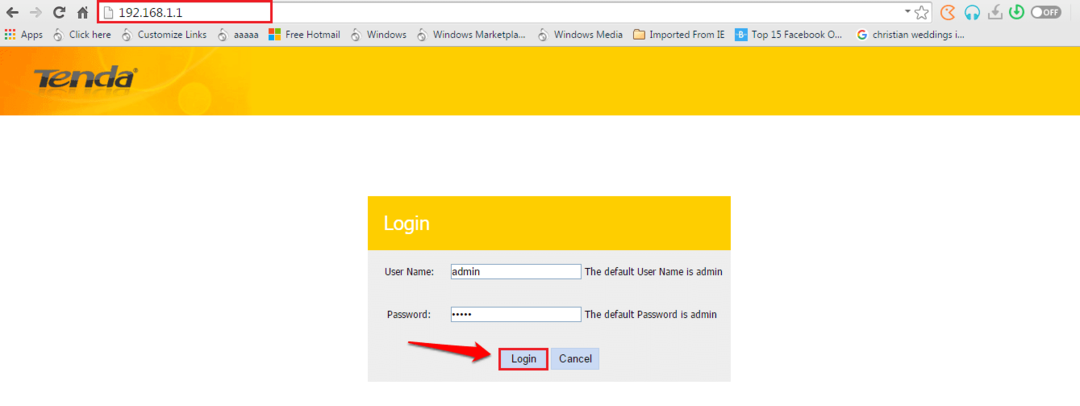
KROK 3
- Po zalogowaniu musisz znaleźć tabelę o nazwie DHCP. Miejsce jego lokalizacji różni się w zależności od routera. W moim routerze mogłem znaleźć mój DHCP tabela po kliknięciu przycisku o nazwie zaawansowane.
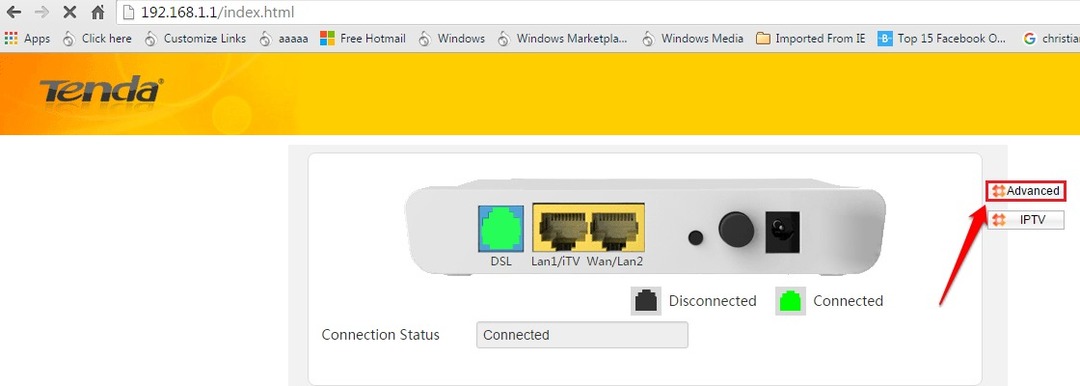
KROK 4
- Kiedy zostaniesz skierowany na zaawansowane ustawienia, poszukaj sekcji o nazwie Informacje o urządzeniu w lewym okienku. Wśród wpisów wymienionych pod nim znajdź i kliknij ten o nazwie DHCP.
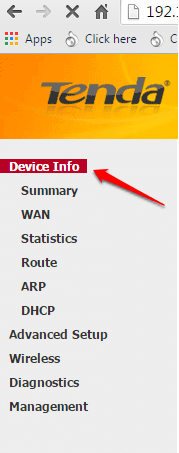
KROK 5
- DHCP Tabela zawiera informacje o wszystkich urządzeniach podłączonych do Twojej sieci. Po prostu sprawdź swój adres IPV4 za pomocą Wiersz polecenia metoda opisana w krokach 6 i 7. Wszystkie inne wpisy niż twoje mogą być intruzami. Jeśli podłączyłeś jakiekolwiek inne urządzenie do Wi-Fi, wpisy mogą reprezentować jedno lub więcej innych Twoich urządzeń. Dlatego użyj poniższej metody, aby sprawdzić swój adres IPV4 za pomocą Wiersz polecenia.
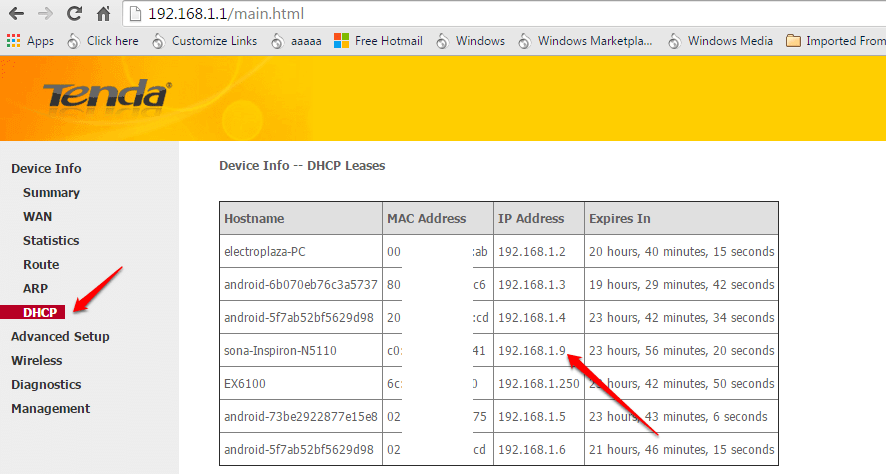
KROK 6
- Aby znaleźć adres IPV4 swojego urządzenia, podłącz urządzenie do odpowiedniej sieci i otwórz Wiersz polecenia w trybie administratora. Tam wpisz ipconfig i uderzył Wchodzić klucz.
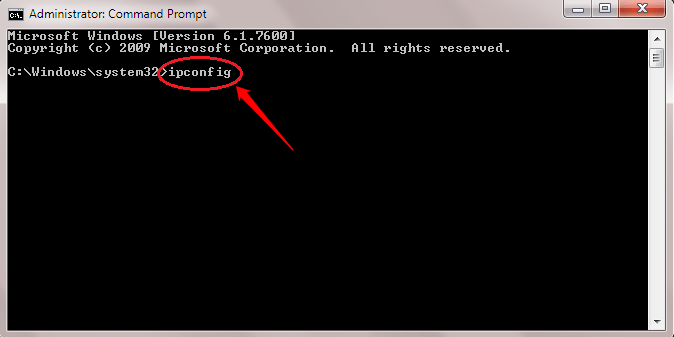
KROK 7
- Przewiń w dół i znajdź adres IPV4 swojego urządzenia, jak pokazano na zrzucie ekranu podanym poniżej.
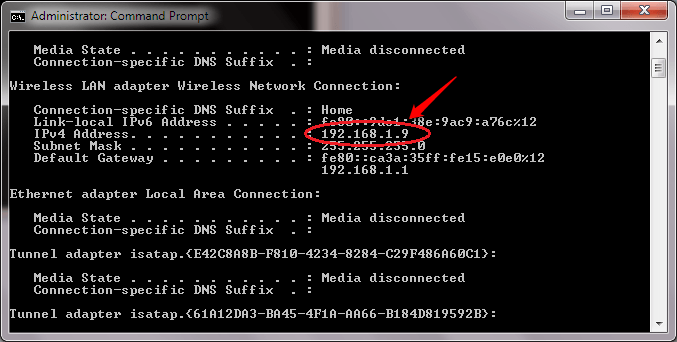
Nie pozwól już nikomu ukraść twojego WiFi. Znajdź złodziei WiFi już dziś. Gdy masz pewność, że Twoje Wi-Fi zostało skradzione, tak jak podejrzewałeś, możesz zmienić klucz bezpieczeństwa lub dostosować bardziej zaawansowane funkcje, takie jak filtrowanie adresów MAC. Mam nadzieję, że artykuł okazał się przydatny.


